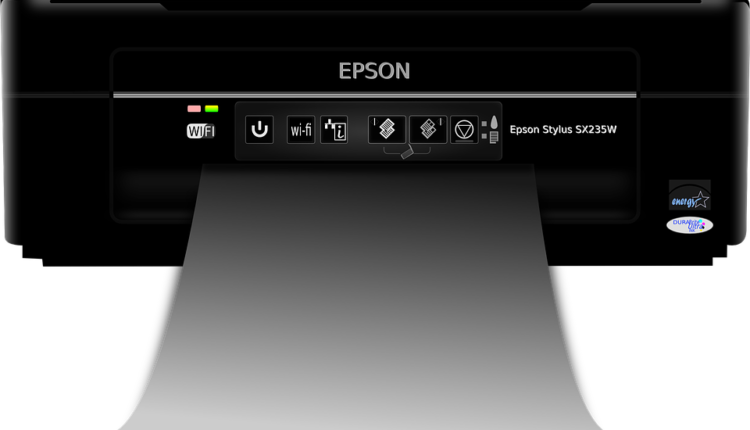Cómo restablecer el contador de la almohadilla de tinta residual para impresoras Epson [GUÍA RÁPIDA]
Para solucionar varios problemas de PC, recomendamos DriverFix: este software mantendrá sus controladores en funcionamiento, lo que lo mantendrá a salvo de errores comunes de la computadora y fallas de hardware. Verifique todos sus controladores ahora en 3 sencillos pasos:
- Descargue DriverFix (archivo de descarga verificado).
- Haga clic en Iniciar escaneo para encontrar todos los controladores problemáticos.
- Haga clic en Actualizar controladores para obtener nuevas versiones y evitar fallas en el sistema.
- DriverFix ha sido descargado por 502,095 lectores este mes.
Algunos usuarios de impresoras Epson informaron que sus dispositivos dejaron de imprimir archivos de repente. A menudo, el tema en discusión se refiere a que la almohadilla de desperdicio de tinta está llena.
La almohadilla de desecho es una esponja de espuma grande que tiene la función de absorber la tinta adicional utilizada durante la impresión.
Al tratar de absorber la tinta adicional, la almohadilla de desecho se asegura de que los orificios microscópicos del cabezal de impresión no se obstruyan con tinta seca.
Cuando la almohadilla de desecho acumula demasiada tinta, el sistema de seguridad de la impresora deja de permitir que la impresión continúe.
Aunque el mensaje de error indica que la almohadilla de desperdicio está llena, en realidad solo está medio llena y no necesita reemplazo.
Para evitar este mensaje de error, deberá restablecer la almohadilla de desecho de tinta, limpiarla o reemplazarla.
En este tutorial, le mostraremos exactamente cómo restablecer la almohadilla de desperdicio de tinta.
Pasos para restablecer el contador de la almohadilla de tinta residual en las impresoras Epson
Descargue la utilidad WIC necesaria para restablecer la almohadilla de desecho.
Los archivos del enlace proporcionado solo funcionan para los modelos Epson L110, L210, L300, L350 y L355.
- Extraiga los archivos archivados usando WinRar
- Abra el archivo .exe para ejecutar la utilidad y seleccione el tipo de impresora Epson
- Después de seleccionar el modelo de impresora, haga clic en Aceptar
- En la sección Mantenimiento, seleccione Contador de almohadillas de tinta residual y presione OK
- Asegúrese de tener marcada la casilla junto a Contador de almohadilla principal
- Haga clic en el botón Comprobar
- Seleccione el botón Inicialización para restablecer el contador de la almohadilla de tinta residual.
Esperamos que nuestra guía rápida sobre cómo restablecer el contador de la almohadilla de tinta de desecho para los modelos Epson haya sido de ayuda para usted.
Deje un comentario en la sección de comentarios a continuación si esto le ayudó.
En caso de que su impresora aún no funcione, estas guías de solución de problemas pueden ayudarlo a solucionar el problema: